文章詳情頁
win7系統中更改緩存文件位置具體操作方法
瀏覽:98日期:2022-12-24 13:55:23
伙伴們知道在win7系統中如何更改緩存文件位置呢?本期帶來的文章就是win7系統中更改緩存文件位置的具體操作方法。

1、右擊“計算機”,選擇“屬性”。如圖所示:
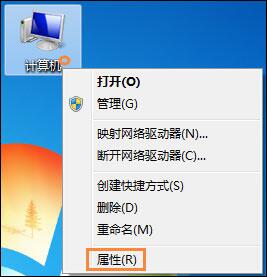
2、在彈出來的窗口里選擇“高級系統設置”。如圖所示:
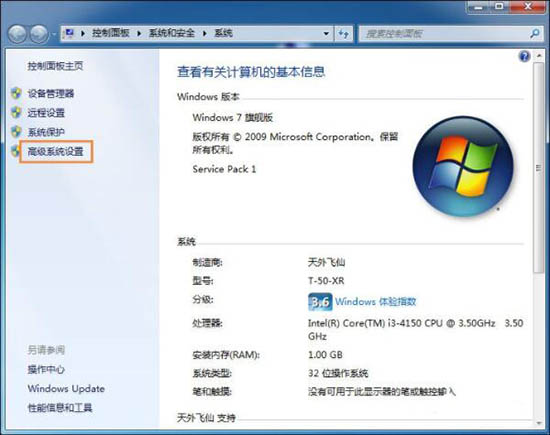
3、在彈出來的窗口選擇“環境變量”。如圖所示:
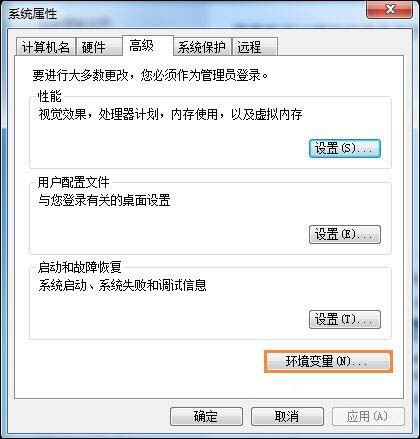
4、大紅框內的就是需要修改的三個緩存路徑。選擇需要修改的,點擊下方的“編輯”。如圖所示:
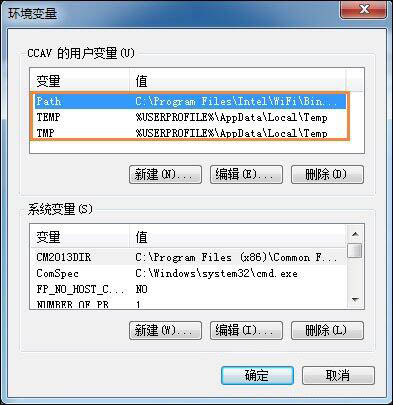
5、在彈出的窗口的下圖紅框部分填入新的緩存路徑,點擊“確定”即可。如圖所示:
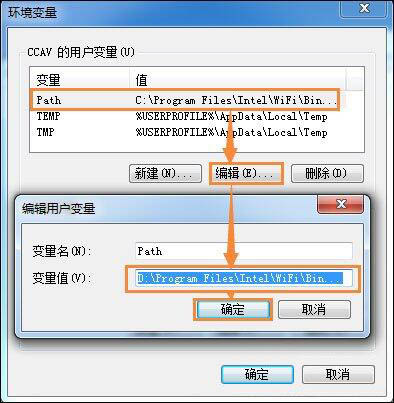
6、不要忘記全部要選擇“確定”。如圖所示:
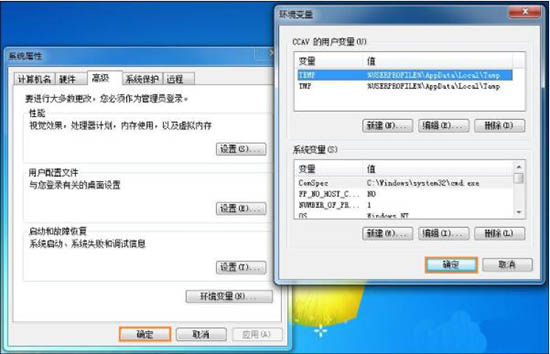
注意事項:一般安裝某一個軟件只需要選擇修改一個緩存路徑,這要根據軟件的默認緩存地址決定。
根據上文為你們講述的win7系統中更改緩存文件位置的具體操作方法,你們是不是都學會更改的方法啦!
相關文章:
1. 解決win7系統下安全彈出U盤出現電腦重啟的問題方法2. 怎么還原電腦默認字體?Win7系統是如何還原系統字體的?3. Win7系統注冊表被鎖定怎么辦?4. Win7系統怎么查看IE臨時文件?Win7系統查看Internet臨時文件的方法5. Win7系統怎么建立寬帶連接?Win7寬帶連接的設置方法6. Win7系統360安全衛士打不開也無法卸載如何解決?7. Win7系統每次打開ie瀏覽器都要重新登錄的原因及解決方法圖文教程介紹8. Win7系統下華碩筆記本攝像頭倒置了怎么辦?9. Win7系統Intel MY WiFi技術如何使用?使用Intel MY WiFi技術的方法10. win7系統關閉錯誤提示報告窗口的方法
排行榜
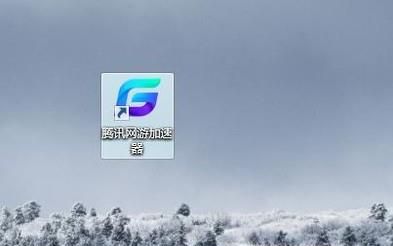
 網公網安備
網公網安備